كيفية استخدام ميزة Known Folder Move في OneDrive
يقدم Windows(Windows) بعض المجلدات الافتراضية حيث يمكنك حفظ المستندات والصور الخاصة بك ، بما في ذلك سطح المكتب(Desktop) . الآن ، من الشائع جدًا أن نستمر في حفظ الملفات والمجلدات الهامة في هذه المواقع ، لكننا لا نحتفظ أبدًا بنسخة احتياطية. نتيجة لذلك ، عندما يحدث خطأ ما مثل تلف محركات الأقراص أو تعطل النظام بالكامل ، نفقد جميع الملفات. على الرغم من تحذير مسؤولي تكنولوجيا المعلومات أو حتى في المنزل ، فإننا نستمر في إهماله. والخبر السار هو أن OneDrive يطرح(OneDrive ) ميزة جديدة - نقل المجلد المعروف( Known Folder Move) - والتي ستجبر المستخدمين على نقل كل هذه المجلدات إلى السحابة. في هذا الدليل ، دعنا نتعلم كيفية استخدام ميزة Known Folder Move على OneDrive . هذا يعمل على Windows 10/8/7الحاسوب.
نقل المجلد المعروف (KFM) على OneDrive
تم تصميم الميزة بشكل أساسي لمساعدة مستخدمي Windows على نقل المستندات وسطح المكتب والصور الخاصة بهم إلى OneDrive لتمكينهم من تنظيم ملفاتهم الأكثر أهمية والوصول إليها عبر تطبيقات مختلفة.
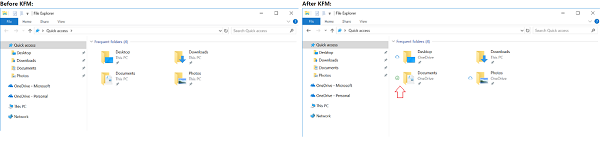
تتم مزامنة كل محتوى المستخدم تلقائيًا مع التخزين السحابي من Microsoft دون تعطيل الإنتاجية.
لا يوجد شيء يحتاج المستخدم إلى القيام به للاستعداد لهذا التغيير. بمجرد طرحه (توقع اكتمال الطرح بحلول أواخر يوليو(July) ) ، يمكن للمستخدم نقل المحتوى من مجلدات سطح المكتب (Desktop)والمستندات(Documents) والصور إلى OneDrive عبر زر واحد مخصص. ستكون جميع ملفاته في نفس Windows "المجلدات المعروفة" المعروفة.
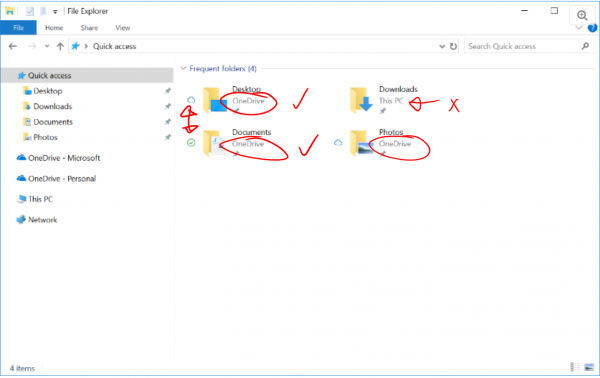
بعد ذلك ، مع تكوين KFM ، سيعرض المجلدات المعاد توجيهها إلى OneDrive (محاطة بدائرة باللون الأحمر). كما ترى من الصورة أعلاه ، لن يتم نقل مجلد التنزيلات إلى (Downloads)OneDrive . ستستخدم الميزة أيضًا إمكانية OneDrive Files on Demand ، حيث تصبح الرموز مرئية للمستخدم بجانب كل مجلد. تشير أيقونة السحابة إلى أنها موجودة فقط في OneDrive ، بينما تشير العلامة الخضراء إلى أنها تظل على الجهاز نفسه (وكذلك في OneDrive ).
من المزايا الإضافية المعروفة بنقل المجلدات (KFM)(Known Folder Move (KFM) for OneDrive) لعروض OneDrive أنه إذا كنت مسؤول تكنولوجيا المعلومات(IT Admin) ، فيمكنك أتمتة هذه المهمة باستخدام نهج المجموعة(Group Policy) . يمكنك نشر سياسة المجموعة للمستخدمين في مؤسستك لتشجيعهم على أداء عمليات KFM .
كيفية استخدام ميزة Known Folder Move في OneDrive
تخيل(Imagine) هذه المجلدات على جهاز الكمبيوتر الخاص بك ، ولكن تمت مزامنتها مع السحابة ، مثل OneDrive . هذا لا يبدو جديدًا ، أليس كذلك؟ إذا كنت تستخدم OneDrive بجدية ، فإنه يوفر بالفعل خيار مزامنة مجلد(Photos) سطح المكتب (Desktop)والمستندات(Documents) والصور . ومع ذلك ، يُترك للمستخدم اختيار ما إذا كان يرغب في المزامنة. تُجبر KFM(KFM) نوعًا ما من قبل مسؤولي تكنولوجيا المعلومات على التأكد من أن جميع الملفات المهمة والوصول إليها عبر التطبيقات المختلفة على جهاز الكمبيوتر الخاص بالموظف آمنة. يساعدك على نقل المستندات وسطح المكتب والصور إلى OneDrive . يتم تضمين مجلدات Screenshots و Camera Roll حتى عندما يكون ملف(Picture)تم اختيار مجلد الصور في KFM .
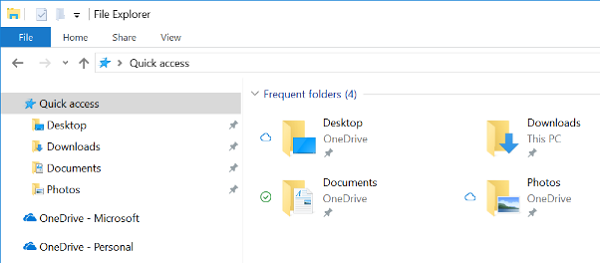
انقل الملفات إلى OneDrive باستخدام KFM
يمكن للمستخدمين النهائيين المؤهلين الوصول إلى تجربة KFM عندما يلاحظون والنقر فوق أحد إعلامات KFM toast المرئية أو التنقل عبر إعدادات OneDrive إلى خيار الحفظ التلقائي ثم اختيار قسم تحديث(Update) المجلدات.
عند التمكين ، تبدأ تجربة KFM وتقوم بإجراء مسح موجز لأية ملفات غير مدعومة.
يعرض الفحص ، عند اكتماله ، جميع الملفات المدعومة ويؤكد أن المستخدم لديه الآن حق الوصول إلى خيار نقل المجلدات المطلوبة إلى OneDrive .
بصرف النظر عن المستخدمين النهائيين ، لدى Microsoft ما تقدمه لمسؤولي تكنولوجيا المعلومات أيضًا. على سبيل المثال ، يحصل مسؤولو تكنولوجيا المعلومات على خيارين إضافيين لمستخدميهم ، بما في ذلك
تتيح إعادة التوجيه الصامت لمجلدات Windows المعروفة إلى OneDrive(Silent redirection of Windows known folders to OneDrive) نقل البيانات إلى OneDrive دون إرسال أي إشعار إلى المستخدمين عند اكتمال العملية. يرجى(Please) ملاحظة أنه إذا قمت بتعطيل هذا الإعداد أو عدم تكوينه ، فلن تظهر نافذة " إعداد حماية المجلدات المهمة" تلقائيًا للمستخدمين. (Set)عند تعيين هذه السياسة مع علامة الإشعار ، سيرى المستخدم نخبًا يحمل الرسالة كما هو موضح في الصورة أدناه.
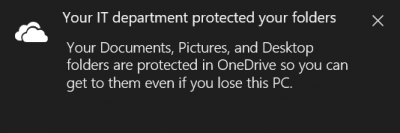
منع المستخدمين من إعادة توجيه مجلدات Windows المعروفة(Preventing users from redirecting the Windows known folders) - يفرض هذا الإعداد على المستخدم الاحتفاظ بالمجلدات والمستندات والصور ومجلدات سطح المكتب(Desktop) الموجهة إلى OneDrive . عند التمكين ، سيتم إيقاف تشغيل زر "إيقاف الحماية" في نافذة " إعداد(Set) حماية المجلدات المهمة" أو تعطيله ، وسيرى المستخدمون رسالة خطأ تومض على شاشتهم إذا حاولوا إيقاف مزامنة مجلد معروف. إذا قمت بتعطيل هذا الإعداد أو اختيار عدم تكوينه ، فيمكن للمستخدمين اختيار إعادة توجيه مجلداتهم المعروفة إلى أجهزة الكمبيوتر الخاصة بهم.
يمكنك استخدام سياسات المجموعة جنبًا إلى جنب مع أي سياسات مجموعة أخرى بما في ذلك تكوين الحساب(Account Configuration) الصامت ولكن تأكد من أنك إذا كنت تقوم بتعيين السياسات ، فلن يؤدي ذلك إلى حدوث تعارض.
يعمل Known Folder Move مع تطبيق OneDrive لسطح المكتب على أنظمة التشغيل Windows 10(Windows 10) و Windows 8 و Windows 7. وقد تم الإعلان عنه لمستخدمي OneDrive for Business ، ولكن هناك أخبار تفيد بأن الشركة تختبرها أيضًا مع مجموعة فرعية صغيرة من مستخدمي OneDrive الشخصيين.
كيف يعمل
يمكن لمسؤولي تكنولوجيا المعلومات نشر سياسة المجموعة للمستخدمين في مؤسساتهم(a group policy to users in their organizations) (التفاصيل في النهاية) لمواصلة تشجيعهم على أداء KFM . في النهاية ، سيكون اختيار المستخدم النهائي ، لكن التذكير المستمر سيجذب انتباهه بدرجة كافية. بمجرد التمكين ، يمكن للمستخدمين المؤهلين الوصول إلى تجربة KFM إذا نقروا على أحد KFM toast notifications or in OneDrive settings > AutoSave > Update folders.
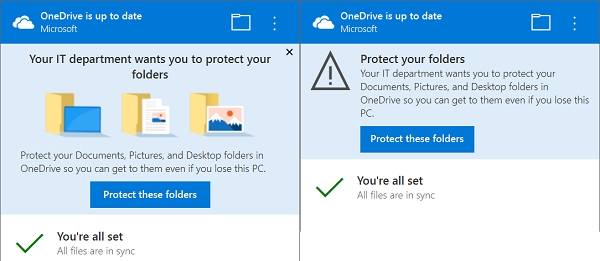
شيء واحد يجب أن تعرفه ، وهو أن KFM لا تنقل المجلدات إلى OneDrive ؛ إنها إعادة توجيه بسيطة. ( KFM doesn’t move folders to OneDrive; It’s a simple redirection.)إلى جانب ذلك ، فإنه يستفيد أيضًا من OneDrive Files on Demand والذي يُشار إليه بعلامة خضراء مما يعني أنه متاح على كل من الكمبيوتر الشخصي و OneDrive . هذا مشابه جدًا لكيفية عمل OneDrive حتى للمستخدمين العاديين.
بمجرد قيام المستخدمين بالنقر فوق حماية هذه المجلدات ،(Protect these folders,) سينقلك مباشرةً إلى إعدادات الحفظ التلقائي(Auto Save Settings) في OneDrive حيث يمكنك تحديد مجلدات المستندات(Document) والصور وسطح (Photos)المكتب(Desktop) ، ويتم تعيينك. ستعمل تجربة الإعداد أيضًا على تحديد بعض المجلدات المحددة مسبقًا تلقائيًا والتي يمكنك رؤيتها في لقطة الشاشة أدناه.
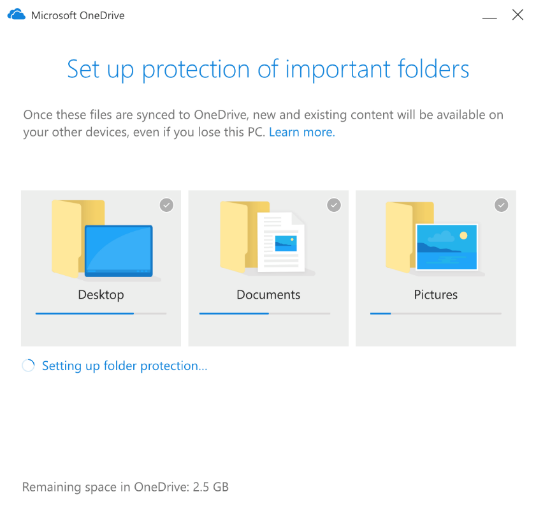
إعدادات نهج مجموعة نقل المجلد(Folder Move Group Policy Settings) المعروفة لمسؤولي تكنولوجيا المعلومات(IT Admins)
ستحتاج إلى تكوين ثلاث سياسات (Policies)للمجموعة(Group) هنا:
- قم بتمكين السياسة "منع المستخدمين من نقل مجلد Windows المعروف إلى Onedrive" وحدد "تركهم" ضمن الخيارات.
- تمكين السياسة "منع المستخدمين من إعادة توجيه مجلد Windows المعروف إلى أجهزة الكمبيوتر الخاصة بهم"
- تمكين نهج "إعادة توجيه صامت لمجلد Windows المعروف إلى OneDrive "
يمكن العثور على كل هذه في Group Policy Editor > Computer Configuration > Administrative Templates > OneDrive
منع المستخدمين من نقل مجلد Windows المعروف إلى Onedrive
إذا قمت بتمكين هذه الإعدادات ، فلن تتم مطالبة المستخدمين بـ "حماية الإعداد للمجلدات المهمة". يجب عليك اختيار هذه الخيارات لاختيار ما يحدث إذا قام المستخدمون بالفعل بنقل المجلدات المعروفة.
منع المستخدمين من إعادة توجيه مجلدات Windows المعروفة الخاصة بهم
عندما يختار مسؤول تكنولوجيا المعلومات هذا الإعداد ، فإنه يفرض على المستخدمين الاحتفاظ بمجلدات المستندات والصور ومجلدات سطح المكتب(Desktop) الخاصة بهم موجهة إلى OneDrive . بمجرد التمكين ، سيتم تعطيل زر "إيقاف الحماية" في نافذة " إعداد(Set) حماية المجلدات المهمة" وسيتلقى المستخدمون خطأ إذا حاولوا إيقاف مزامنة مجلد معروف. ومع ذلك ، إذا قمت بتعطيل هذا الإعداد أو عدم تكوينه ، فيمكن للمستخدمين اختيار إعادة توجيه مجلداتهم المعروفة إلى أجهزة الكمبيوتر الخاصة بهم.
إعادة توجيه مجلدات Windows(Windows) المعروفة بصمت إلى OneDrive
بالعودة إلى قسم مسؤول تكنولوجيا المعلومات ، هناك عدد قليل من الإعدادات التي يمكنك تكوينها لـ KFM عند النشر من خلال نهج المجموعة(Group Policy) . سيتيح لك إعادة توجيه المستندات والصور ومجلدات سطح المكتب الخاصة بالمستخدمين إلى (Desktop)OneDrive(Picture) دون تدخل المستخدم. ومع ذلك ، يعمل هذا النهج عندما تكون جميع المجلدات المعروفة فارغة ، وفي المجلدات المعاد توجيهها إلى حساب OneDrive مختلف(this policy works when all known folders are empty, and on folders redirected to a different OneDrive account) . توصي Microsoft(Microsoft) باستخدام هذه السياسة مع "مطالبة المستخدمين بنقل مجلدات Windows المعروفة إلى OneDrive ."
من الأفضل تطبيق هذا عند إعداد جهاز كمبيوتر جديد. بمجرد التمكين ، ستتم إعادة توجيه الإصدارات المستقبلية تلقائيًا ، وسيتم نقل المحتوى بداخلها.
لمزيد من التفاصيل ، يمكنك زيارة techcommunity.microsoft.com .
Related posts
إزالة Move إلى OneDrive من Context Menu في Windows 10
كيفية إعداد Folder Protection ل OneDrive account
مزامنة أي مجلد Windows مع Google Drive و OneDrive و Dropbox
Add Copy إلى Folder and Move إلى Folder في Context Menu في Windows 10
كيفية نقل أو تغيير موقع مجلد المستندات
OneDrive.exe Entry Point لا Found على Windows 10
Fix OneDrive error code 0x8004de40 على نظام التشغيل Windows 10
Fix OneDrive لا يمكن الاتصال برسالة Windows error في Windows 10
كيفية إضافة ومزامنة متعددة OneDrive Accounts إلى جهاز الكمبيوتر الخاص بي
كيفية إلغاء ربط أو استبعاد أو إزالة مجلد من OneDrive في Windows 11/10
Fix OneDrive Error Code 0x8004de85 أو 0x8004de8a
كيفية استخدام OneDrive للوصول إلى الملفات الخاصة بك على Windows 10 PC
كيفية Fix OneDrive Error Code 0x8004de25 أو 0x8004de85
كيفية إزالة OneDrive icon من File Explorer في Windows 11/10
onedrive Error 0x8007016A: cloud file provider لا يعمل
كيفية إيقاف تشغيل OneDrive على هذا day notification على Windows 10
Download and Install OneDrive ل Windows على جهاز الكمبيوتر الخاص بك
Reset OneDrive لإصلاح مشاكل OneDrive على Windows 11/10
أنت بالفعل مزامنة هذا الحساب - onedrive ل Mac error
ملف بيانات Remove Outlook .pst من OneDrive في Windows 10
